Webpack的安装分为全局安装与本地安装,上一节我们使用的是本地安装,我们也推荐使用本地安装。
那么全局安装的Webpack与本地安装的有何不同呢?
全局安装的Webpack,在任何目录执行webpack命令都可以进行打包。而本地安装的Webpack,必须要找到对应node_modules下的webpack命令才能执行(在使用npx或package.json的scripts的时候,会自动帮助我们寻找)。
那为何推荐本地安装呢?主要是考虑Webpack版本不一致的问题,看完下面的内容就更容易理解了。
Webpack需要先安装Node.js,没有安装的话,先去Node官网安装最新稳定LTS版本的Node。
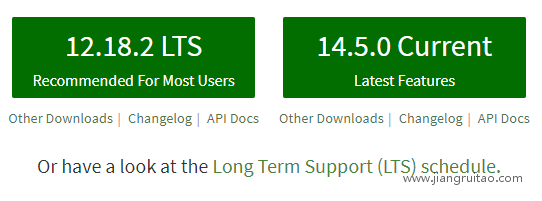
接下来开始安装Webpack。
一、Webpack全局安装
1.下方第一个命令是全局安装Webpack及其命令行工具webpack-cli,安装的版本是最新稳定版本。如果要安装指定版本,可以在安装的包名后面加上@x.x.x这种形式的版本号。
webpack包是webpack核心npm包,webpack-cli是命令行运行webpack需要的npm包。
# 全局安装最新稳定版本 npm install webpack webpack-cli -g
# 全局安装指定版本 npm install webpack@4.43.0 webpack-cli@3.3.12 -g
我们安装的是webpack4,目前对应的webpack-cli版本是3,在我们使用的时候,这两个包都必须安装。在webpack3时代,我们不需要安装webpack-cli。
2.如果想安装最新的体验版本,可以使用下面的命令安装
# 全局安装指体验版本,目前(2020-7-10)体验版本是webpack5 npm install webpack@next webpack-cli -g
二、Webpack本地安装
本地安装最新稳定版本的命令如下
# 本地安装最新稳定版本,该命令是npm install webpack webpack-cli --save-dev的缩写 npm i webpack webpack-cli -D
本地安装指定版本的方式与全局安装的一样,都是包名后面加@x.x.x这种形式的版本号。
在学习本教程的时候,建议安装与教程里一致的版本,便于学习。
全局安装与本地安装的Webpack是可以共存的。在大多数前端项目开发的时候,是需要本地安装的。因为只进行全局安装的话,可能因为版本不一致的问题导致本地项目跑不起来。
全局安装的Webpack,在任何目录执行webpack命令都可以进行打包。而本地安装的Webpack,必须要找到对应node_modules下的webpack命令才能执行,因此一般需要拼接路径。
本地安装的Webpack,如果不想拼接路径,我们可以使用命令npx webpack,或者在package.json文件里写入下面的命令并执行npm run dev。这两种方式都会自动执行node_modules下的webpack命令,不需要我们把路径拼接上。
// ...
"scripts": {
"dev": "webpack"
},
// ...
三、小结
本节讲了Webpack的全局安装与本地安装。本教程推荐本地安装Webpack,以避免版本不一致导致的问题,使用npx webpack既可进行打包。
笔记与思考